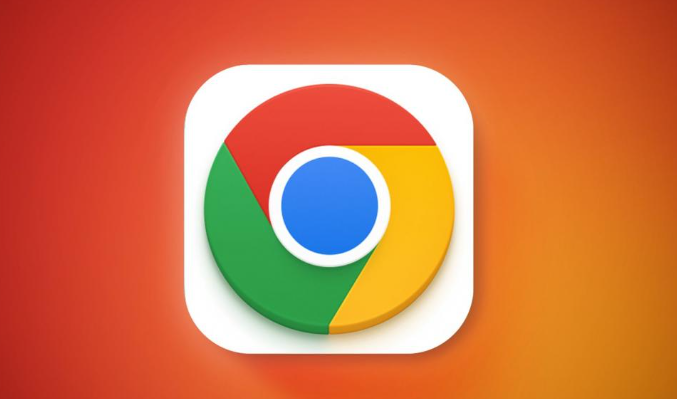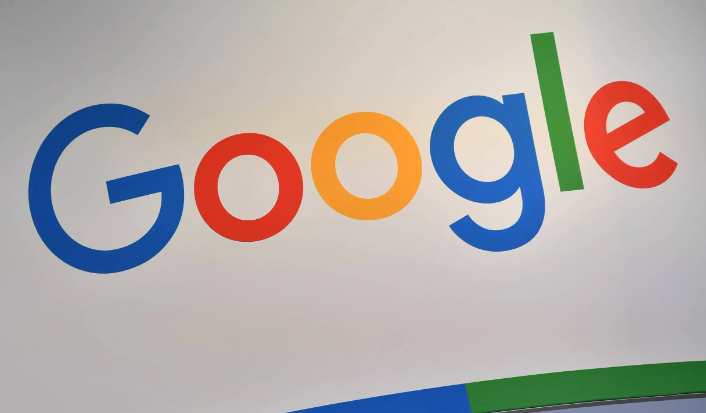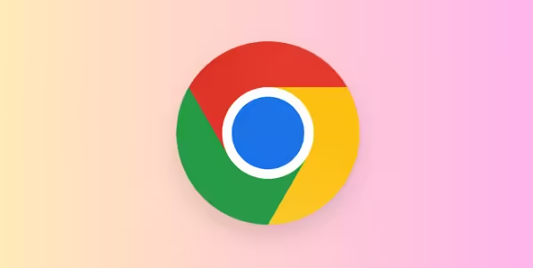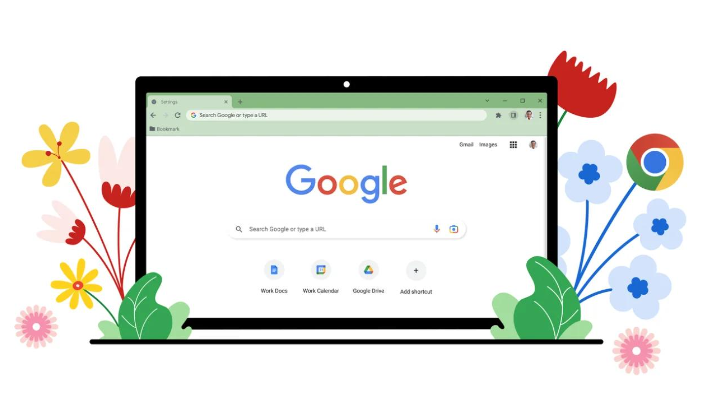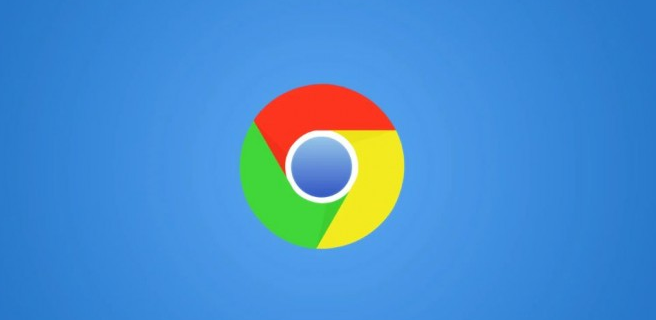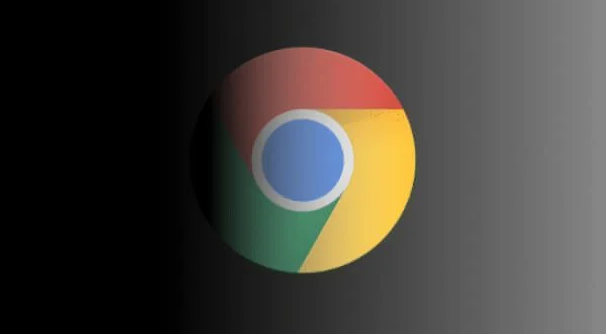教程详情
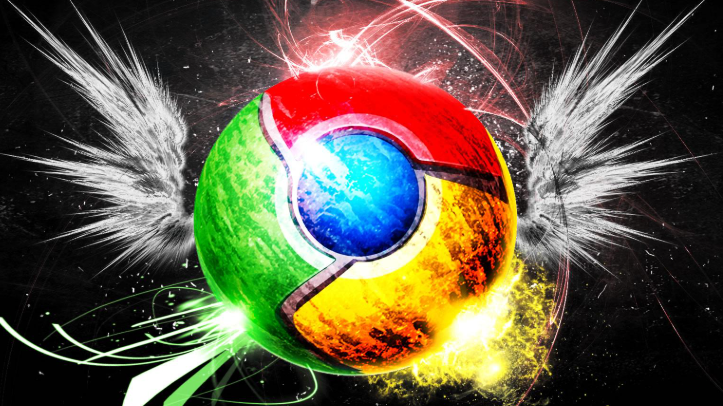
1. 设置退出时自动清理:打开Chrome浏览器点击右上角的三个点图标选择“设置”。在左侧菜单中选择“隐私和安全”。向下滚动找到“Cookie及其他网站数据”部分。勾选“关闭所有窗口时清除Cookie及网站数据”选项。这样每次关闭浏览器时都会自动清除临时网页阅读记录等相关数据。
2. 调整Cookie设置:在“隐私和安全”页面中找到“Cookie及其他网站数据”部分点击“查看所有 cookie 和网站数据”或相关选项进入详细设置。在这里可选择“仅允许来自当前访问网站的Cookie”等更严格的设置减少不必要的数据存储。同时可设置“阻止第三方Cookie”进一步保护隐私。
3. 使用隐身模式:点击Chrome浏览器右上角的三个点图标选择“新建隐身窗口”。在隐身模式下浏览的网页不会产生浏览历史、Cookie等信息。但下载的文件和创建的书签会被保留。
4. 安装扩展程序辅助管理:打开Chrome浏览器的应用商店。在搜索栏中输入相关的清理扩展程序如Click&Clean等进行搜索。选择合适的扩展程序后点击“添加”按钮进行安装。安装完成后可根据扩展程序的说明进行设置和使用它可以帮助自动清理浏览器的各种数据包括临时网页阅读记录等。
请注意,由于篇幅限制,上述内容可能无法涵盖所有可能的解决方案。如果问题仍然存在,建议进一步搜索相关论坛或联系技术支持以获取更专业的帮助。